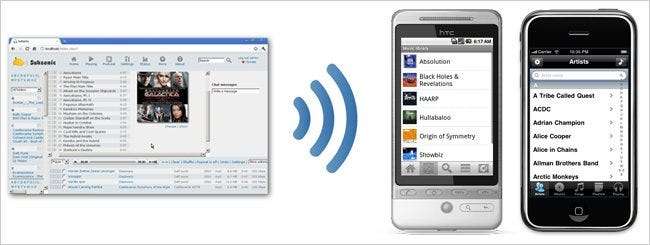
У вас телефон iPhone або Android і музична колекція занадто велика для синхронізації? Хочете поділитися своєю бібліотекою з друзями? Ось як можна синхронізувати свою бібліотеку зі смартфоном через Інтернет або передати її в будь-який браузер.
Як ми це виконаємо
Дозвукова - це потужне невелике крос-платформне рішення цих проблем та багато іншого - це медіа-стример із відкритим кодом, який базується як на Java, так і на пожертвах, тож це крос-платформне рішення, яке безкоштовно для основного використання, використовуючи веб-інтерфейс.
Примітка: У цьому посібнику ми продемонструємо двох мобільних клієнтів, які використовують API Subsonic, який НЕ безкоштовний. Ви отримаєте 30-денне вікно, щоб спробувати налаштування, після чого вам потрібно буде внести мінімум 10 євро пожертви, що дасть вам доступ до всіх клієнтів, включаючи клієнта Adobe AIR, і кілька бонусів, як видалення реклами з веб-інтерфейсу, безкоштовні майбутні оновлення та yourname.subsonic.org адреса сервера. Якщо ви вирішите не робити пожертв, ви можете продовжувати користуватися веб-клієнтом без додаткових витрат. Ви можете детальніше дізнатись на Сторінка дозвукових програм .
Встановіть Subsonic
Зайдіть до них завантажити сторінку і захопіть програму встановлення безкоштовно. Двічі клацніть файл, і Subsonic буде встановлено як послугу, яка автоматично запускається з Windows. Примітка: Хоча встановлення Subsonic на Mac OS X і Linux також є відносно швидким і простим, щоб отримати підтримку для перекодування потрібно трохи більше зусиль. Обов'язково перевірте Інструкції з Інсталяції .
Після встановлення Subsonic відкрийте браузер і вкажіть на нього http: // localhost / . Під логіном ви помітите попереджувальне повідомлення, яке вказує ім’я користувача та пароль за замовчуванням та нагадує змінити їх, як тільки ви ввійдете.
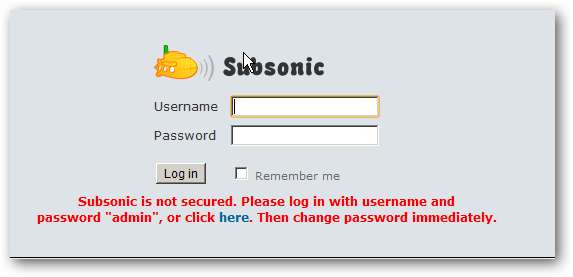
Після входу в систему перше, що ви побачите на центральній панелі, - це запит змінити пароль адміністратора - , так що давайте натискатимемо на це посилання.
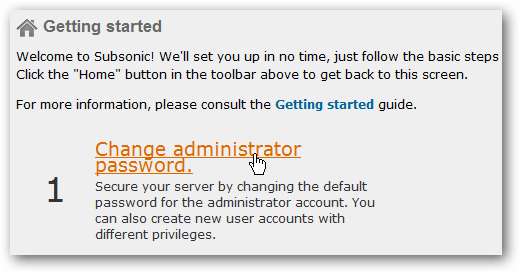
Вперед і змініть пароль. Обов’язково зробіть його міцним!
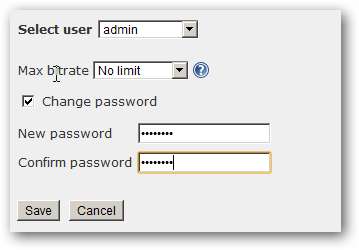
Додайте музику до своєї бібліотеки
Subsonic упорядковує вашу музику за папками та приймає таку структуру каталогів:
Виконавець \ Альбом \ Доріжка
Це означає, що коли ви переглядаєте свою колекцію, вона буде представлена вам таким чином. Це не повинно бути проблемою для людей, які мають організовану музичну бібліотеку, і насправді ідеально підходить для людей, які мають еклектичні правила управління та іменування (компіляційні альбоми, хтось?). Subsonic дійсно читає теги ID3 для цілей пошуку, тому ви все одно можете диференціювати та знаходити треки таким чином.
Натисніть на Налаштування у верхній панелі, потім натисніть на Музичні папки .
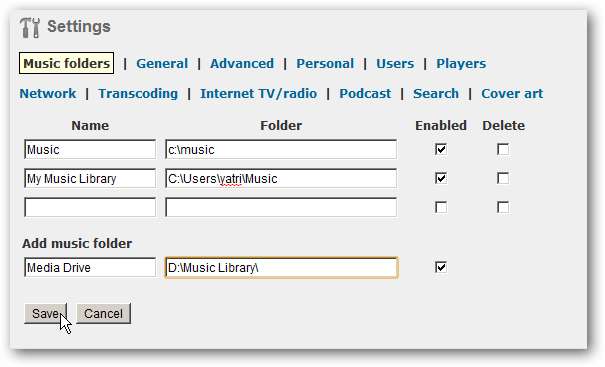
Додаткова конфігурація
Тепер, коли ми додали музику до бібліотеки, давайте розглянемо кілька інших варіантів, які ми можемо налаштувати.
По-перше, давайте змінимо наші параметри відображення. Натисніть на Налаштування у верхній області, а потім натисніть на Особистий.
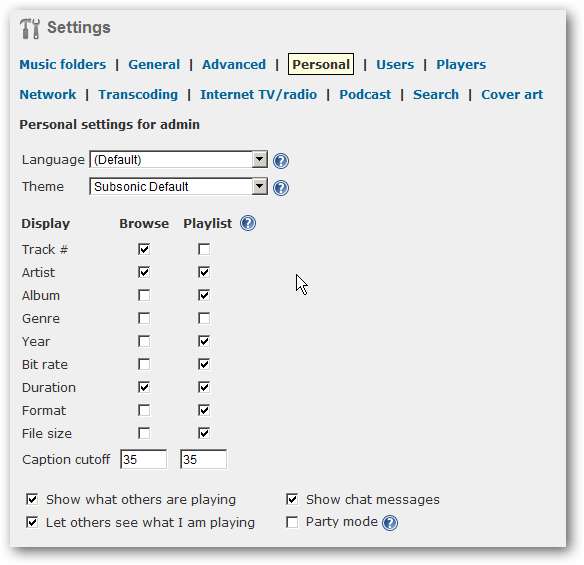
Тут ви можете змінити мову за замовчуванням, тему веб-інтерфейсу та параметри, які відображаються під час перегляду бібліотеки.
Далі натисніть на Користувачі посилання.
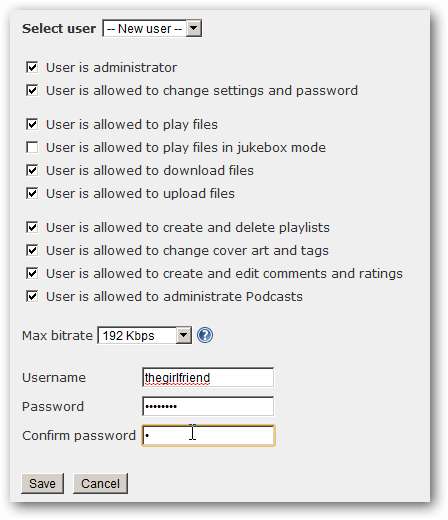
Тут ви можете створювати та редагувати параметри для користувачів. Зверніть увагу, як я змінив максимальний бітрейт для когось, хто не в моїй мережі.
Тепер давайте подивимось на Мережа варіанти.
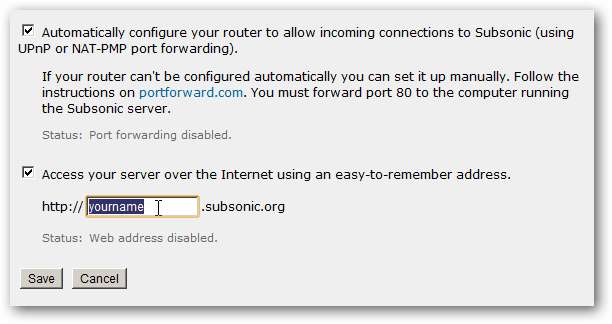
Будьте впевнені, що Subsonic автоматично налаштовує переадресацію портів на вашому маршрутизаторі, оскільки саме так ви зможете отримати доступ за межами вашої мережі. Якщо ви пожертвували на проект Subsonic, ви також можете ввести своє ім’я користувача для власної URL-адреси, яка стане в нагоді під час налаштування клієнта мобільного телефону.
Нарешті, клацніть правою кнопкою миші на піктограму Дозвукова у вашому системному треї та перейдіть до Дозвукова панель управління .
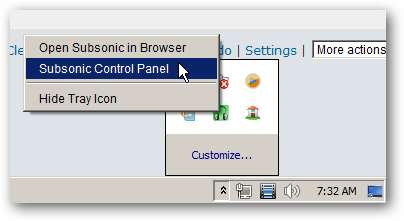
На Налаштування на вкладці, ви можете змінити номер порту, якщо хочете, або можете змінити верхню межу пам'яті, що корисно, якщо ви додали багато користувачів або якщо у вас є саме така велика кількість бібліотеки.
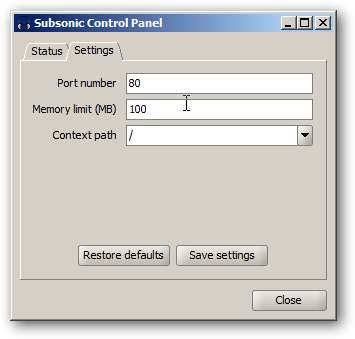
Загалом, варіантів дуже багато. Ви можете додавати та керувати подкастами (які потім можна транслювати), налаштовувати функції перекодування для певних типів файлів та для конкретних користувачів, а також можна додавати Інтернет-радіостанції. Це в поєднанні з його крос-платформенними можливостями та простотою обслуговування - встановіть це і забудьте - робить цю одну дуже корисну систему самостійно.
Використання клієнтів iPhone
Існує чудовий клієнт для iPhone, який називається iSub, і він доступний в магазин додатків за $ 4,99 . Здається, це включає безкоштовні оновлення.
iSub дозволяє вам налаштувати розмір кеш-пам'яті, щоб ви могли зберігати кешовані пісні на вашому iPhone необмежено довго. Ви можете вручну кешувати окремі пісні, альбоми та навіть списки відтворення. Основним моментом цього є те, як це працює при видаленні: ви можете встановити iSub на автоматичне видалення пісень відповідно до найстаріших кешованих або найстаріших відтворених. Це дозволяє вам відтворювати пісні за вашим бажанням, а нові пісні автоматично кешуються, замінюючи старі пісні, які ви не слухали. По суті, це розумна функція автоматичного синхронізації, яка працює в режимі польоту, де б ви не знаходились.
Ось декілька знімків екрана панелей налаштувань iSub (натисніть, щоб збільшити):
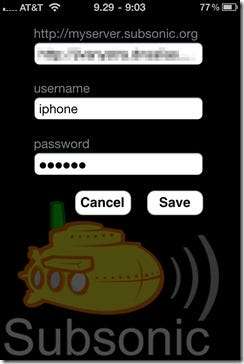
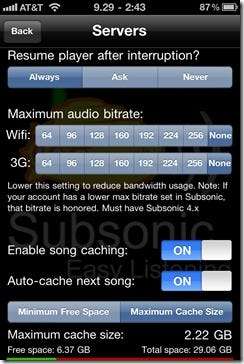
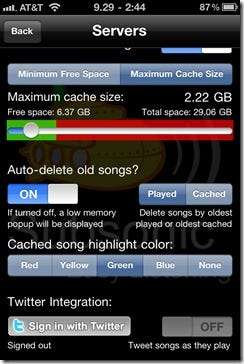
На першій панелі налаштувань введіть місце розташування вашого сервера. Якщо ви збираєтеся виконувати синхронізацію з внутрішньої сторони вашого сервера, ви можете ввести свою IP-адресу, але якщо ви хочете вільно користуватися нею з будь-якого місця, вам доведеться мати або доменне ім’я для свого комп’ютера, або ви можете використовуйте власну веб-адресу, яку ви отримуєте, пожертвувавши на Subsonic. Потім ви зможете ввести yourusername.subsonic.org як ім'я сервера. Потім введіть ім’я користувача та пароль, які ви встановили для вашого сервера Subsonic.
Запишіть «Увімкнути кешування пісні». Параметри "Автоматичне кешування наступної пісні", "Максимальний розмір кеш-пам’яті" та "Автоматичне видалення старих пісень", оскільки саме це забезпечить вам функцію синхронізації на iPhone. Ви також можете налаштувати різні бітрейти для кешування з WiFi та з 3G. Потім ви можете продовжувати відтворювати пісні, складати списки відтворення тощо. Ви можете провести пальцем зліва направо на пісні, альбомі чи виконавці, щоб пісні потрапили до черги до списку відтворення або кешувати їх.
Ось кілька знімків екрану користувальницького інтерфейсу (натисніть, щоб збільшити):

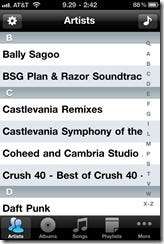
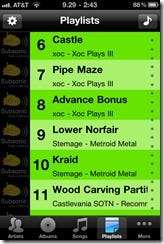

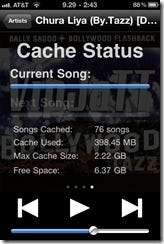
Так, вам доведеться заплатити за програму, і так, вам потрібно пожертвувати на проект Subsonic незалежно від цього, але це, безумовно, одна з найпотужніших опцій потокового передавання, доступних для iPhone, і вона унікальна тим, що це дозволяє локальне кешування та автоматичне видалення. Це також одне з небагатьох, яке підтримується для Linux, Unix та Solaris.
Використання Android-клієнта
Клієнт Android можна завантажити безпосередньо з Marketplace, і на відміну від клієнта iPhone, це так безкоштовно сам по собі. Ще раз, щоб використовувати клієнта після 30-денного ліміту, вам доведеться зробити пожертву на проект.
Додаток для Android дуже схожий на iPhone. Ви можете вручну кешувати та видаляти пісні, ви можете ставити пісні в чергу у списках відтворення, а також можете встановити різні максимальні бітрейти для перекодування через Wi-Fi та 3G. Єдине, чого не вистачає в додатку Android, - це функція автоматичного видалення кешу, але є ряд функцій, які очікують на додавання, і програма все ще розробляється на момент написання статті.
Ось кілька знімків екрана панелей налаштувань (натисніть, щоб збільшити):

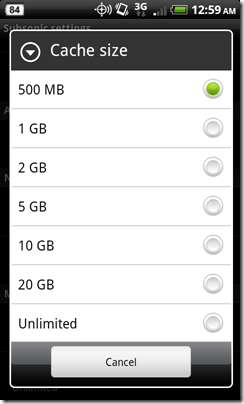
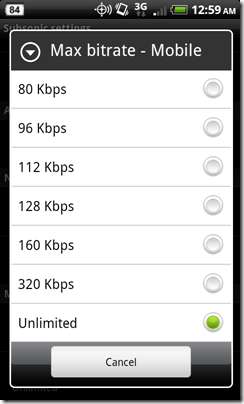
Знову ж таки, коли ви налаштовуєте домен свого сервера, застосовується та сама ситуація. Ви можете підключити свою IP-адресу для використання у своїй мережі, але для того, щоб використовувати її в повній мірі, вам потрібно мати власний домен, щоб отримати доступ до сервера Subsonic, або потрібно пожертвувати отримати власний домен subsonic.org.
Загалом, параметри досить схожі на iSub, хоча опції "Автоматичне видалення кешованих пісень" не знайдено. Після заповнення кеш-пам'яті вам доведеться вручну видаляти пісні, хоча сама трансляція, здається, працює нормально, не роблячи цього. І, як iSub, ви можете надавати різні бітрейти як для WiFi, так і для 3G.
Ось кілька знімків екрану користувальницького інтерфейсу (натисніть, щоб збільшити):
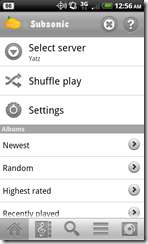
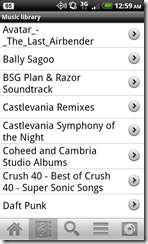
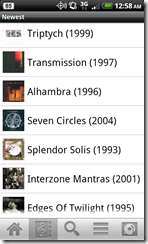
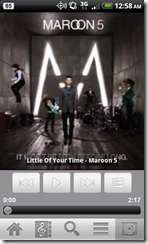
На Android можна зробити веб-інтерфейс вашого сервера. Під час тестування як HTC Incredible, так і Droid X дозволяли входити в систему через браузер, складати пісні в чергу, зберігати списки відтворення та - найголовніше - відтворювати пісні за допомогою медіаплеєра на основі флеш-пам'яті. Це один із способів користуватися послугою, не змушуючи робити пожертви (хоча я все одно дуже рекомендую це).

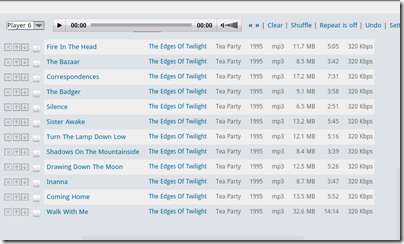
Subsonic, як і її клієнти, перебувають у активному розвитку. Зокрема, клієнту Android потрібно трохи попрацювати, щоб наздогнати iSub. Але для того, що це варте, хоча існує пристойна кількість альтернативних варіантів (деякі безкоштовно), я ще не побачив рішення, яке працює настільки ж елегантно. Зокрема, користувачі Linux можуть вважати це чудовим додатком, оскільки після них доступно небагато рішень для потокового передавання мультимедіа SimplifyMedia закрити.
Як бачите, при правильній конфігурації ви можете мати досить автоматизовану систему синхронізації для свого мобільного телефону, а також доступ до всієї вашої музичної бібліотеки з будь-якого комп’ютера. Ви можете налаштувати користувачів, щоб дозволити іншим людям ділитися вашою бібліотекою, і ви можете це робити незалежно від того, на якій платформі ви перебуваєте або де ви перебуваєте.







